如果你是一个游戏或电影爱好者,那你肯定会经常下载大作或者大片。
那么问题来了!
现在游戏大作动辄几十个G,并且大多数只提供 BT 下载的方式。如果你看电影也比较有追求的话,一个蓝光原盘起码40G,而且也是只能用 BT 下载。
国内 BT 的下载速度一直不怎么样,文件大或者下载人数不多的情况,需要下载很久很久,可能一天都下不完。如果一直开着电脑下载的话,会很耗电,有些小伙伴的网速也不是很好,想在睡觉的时候,不工作的时候下载这些资源。
这时候,我们就需要一个可以24小时下载,并且还不耗电的设备,俗称:下载机。
之前小山也写过在路由器搭建 Aria2 来让路由器变成下载机。传送门:《OpenWrt 安装及配置 Aria2 教程》
除了路由器,还可以拿斐讯N1来当下载机,这货的性能比路由器强,用来当下载机美滋滋。
这篇文章就教大家如何在官改固件和 Linux (Armbian) 设置远程离线下载,以及如何使用。
首先确保你的斐讯N1运行的是官改固件或 Linux,还没有刷机的小伙伴可以参考我前面写的两篇教程。传送门:《斐讯N1折腾记:降级及刷入官改》、《斐讯N1折腾记:运行 Linux 及优化》

官改固件设置离线下载
官改固件推荐使用 webpad 的固件,集成了常用的远程下载工具 Aria2 和 Transmission。Aria2 可以用来下载 HTTP(S)、FTP、BT 等,Transmission 可以用来下载 BT 和 PT。
PS:最新的 webpad 固件已去掉离线下载功能,需要的小伙伴需要使用 webpad 提供的安装脚本进行安装,具体可参考这里:http://www.right.com.cn/forum/thread-338759-1-1.html
默认已经配置好了,只需要设置一下下载目录就可以了。
首先要知道官改固件把外置存储设备挂载到那个目录了
如果没有 ADB 的小伙伴,可以参考降级教程进行下载安装。
ADB 连接到 N1: adb.exe connect %IP% 将 %IP% 替换为 N1 的 IP,示例:adb.exe connect 192.168.1.222
查看分区挂载信息:adb.exe shell df
最后那个,挂载目录是一串序列号,那个就是外置存储设备的挂载目录。
接着在外置存储设备创建个下载文件夹:adb.exe shell mkdir /storage/分区ID/downloads 示例:adb.exe shell mkdir /storage/f0a063d8-0337-4b73-9a57-3b5b6eefdf6a/downloads
接着来更改下载工具的下载目录。
浏览器访问 %IP%:8081,将 %IP% 替换为 N1 的 IP,示例:192.168.1.222:8081。
点击页面左下角的 [设置] → [下载设置] → 将下载目录改为刚刚创建下载目录,示例:/storage/f0a063d8-0337-4b73-9a57-3b5b6eefdf6a/downloads → 点击 [应用]
这样,官改固件的离线下载就配置好了,使用方法等会再说。
Linux 设置离线下载
Linux 默认没有任何离线下载工具,需要手动安装以及配置。
安装 Aria2 和 Transmission:apt install aria2 transmission-daemon
如果你不喜欢 Transmission,也可以用 qBittorrent 代替。
安装 qBittorrent:apt install qbittorrent-nox
创建 Aria2 配置目录:mkdir ~/.aria2
创建 Aria2 下载目录:mkdir 外置存储设备挂载目录/downloads/aria2 示例:mkdir /mnt/downloads/aria2
下载 Aria2 配置文件:wget https://cdn.mivm.cn/www.mivm.cn/archives/phicomm-n1-offline-download/aria2.conf -O ~/.aria2/aria2.conf
下载 Aria2 systemd 文件:wget https://cdn.mivm.cn/www.mivm.cn/archives/phicomm-n1-offline-download/aria2c.service -O /lib/systemd/system/aria2c.service
修改 Aria2 配置文件:nano ~/.aria2/aria2.conf
将配置文件的/var/aria2/downloads改为你刚刚创建的下载目录,修改完成后依次按 Ctrl + O → 回车 → Ctrl + X 保存并退出。如果你的外置存储设备分区不是 ext4 或 NTFS 格式,推荐将文件分配方法改为none或prealloc。
开机自启动 Aria2:systemctl enable aria2c.service
启动 Aria2:systemctl start aria2c.service
查看 Aria2 运行状态:systemctl status aria2c.service
如果运行状态显示为绿色,并且没有任何错误信息输出,则代表 Aria2 运行正常。
Transmission 安装完成后会默认启动,运行状态下无法修改配置文件,先停止它:systemctl stop transmission-daemon.service
优化网络配置:echo -e "net.core.rmem_max = 4194304\nnet.core.wmem_max = 1048576" >> /etc/sysctl.conf && sysctl -p
创建 Transmission 下载目录并赋予权限:mkdir 外置存储设备挂载目录/downloads/transmission && chown -R debian-transmission:debian-transmission 下载目录 示例:mkdir /mnt/downloads/transmission && chown -R debian-transmission:debian-transmission /mnt/downloads/transmission (debian-transmission 可能不适用于 Ubuntu)
下载 Transmission 配置文件:wget https://cdn.mivm.cn/www.mivm.cn/archives/phicomm-n1-offline-download/transmission.json -O /etc/transmission-daemon/settings.json
修改 Transmission 配置文件:nano /etc/transmission-daemon/settings.json
将配置文件的/var/lib/transmission/downloads改为你刚刚创建的下载目录,修改完成后依次按 Ctrl + O → 回车 → Ctrl + X 保存并退出。
启动 Transmission:systemctl start transmission-daemon.service
查看 Transmission 运行状态:systemctl status transmission-daemon.service
如果运行状态显示为绿色,并且没有任何错误信息输出,则代表 Transmission 运行正常。
(如果有类似transmission-daemon[9190]: getnameinfo() failed : Unknown error这样的输出,忽略即可。)
首先对 qBittorrent 进行初始化:qbittorrent-nox
它会询问你是否同意,输入 Y 同意并继续。
然后按 Ctrl + C 停止运行
创建 qBittorrent 下载目录:mkdir 外置存储设备挂载目录/downloads/qbittorrent 示例:mkdir /mnt/downloads/qbittorrent
下载 qBittorrent systemd 文件:wget https://cdn.mivm.cn/www.mivm.cn/archives/phicomm-n1-offline-download/qbittorrent-nox.service -O /lib/systemd/system/qbittorrent-nox.service
修改 qBittorrent WebUI 界面语言:nano ~/.config/qBittorrent/qBittorrent.conf
将配置文件的General\Locale=en_US改为General\Locale=zh_CN,修改完成后依次按 Ctrl + O → 回车 → Ctrl + X 保存并退出。
开机自启动 qBittorrent:systemctl enable qbittorrent-nox.service
启动 qBittorrent:systemctl start qbittorrent-nox.service
查看 qBittorrent 运行状态:systemctl status qbittorrent-nox.service
如果运行状态显示为绿色,并且没有任何错误信息输出,则代表 qBittorrent 运行正常。
浏览器访问 IP:8080 进入 qBittorrent WebUI。将 IP 替换为 N1 的 IP。
默认用户名:admin,默认密码:adminadmin。
点击 [工具] 菜单 → [选项]
将 [保存文件到] 改为刚刚创建的下载目录。示例:/mnt/downloads/qbittorrent
勾选 [Pre-allocate disk space for all files] 和 [Append .!qB extension to incomplete files]
切换至 [连接]
勾选 [Use UPnP / NAT-PMP port forwarding from my router] 和 [Use different port on each startup]
如果你有代理服务器,也可以在下方设置代理,代理可用于获取 Trackers。
[WebUI] 可以修改端口以及用户名和密码
全部修改完之后,点击 [保存]。
重启 qBittorrent:systemctl restart qbittorrent-nox.service
PS:Armbian (Debian) 安装的 qBittorrent 是经过修补的 3.3.7 版本,已经相当过时了,如果你想使用最新版本,可以参考这篇教程进行编译:https://github.com/qbittorrent/qBittorrent/wiki/Compiling-qBittorrent-nox-4.x-on-DietPi-6.16-(Debian-9.0)-for-ARM-devices,或者加入 QQ 群向我索取。
好了,Linux 的离线下载工具也配置好了,下面教大家如何使用。
使用离线下载工具
推荐使用 Aria2 下载 HTTP,Transmission 或 qBittorrent 下载 BT 和 PT。
当然,也可以使用 Aria2 来下载 BT,不过需要额外的配置。
如果看过我之前教程的小伙伴肯定对 Aria2 的使用不陌生。
Aria2 需要搭配 WebUI 进行使用,也就是使用网页来控制它。
推荐大家使用在线的 WebUI,省去了手动搭建的麻烦。
AriaNg WebUI:http://ariang.mayswind.net/latest
访问 WebUI → [AriaNg 设置] → 点击上方以 RPC 开头的标签
[Aria2 RPC 地址] 的第一个输入框改为 N1 的 IP
[Aria2 RPC 协议] 改为 WebSocket
修改完成后,重新加载页面,Aria2 状态应该会显示为“已连接”,如果一直显示为“连接中”或者是“未连接”,检查地址和密钥是否正确,尝试更换浏览器或协议。
如果你是 Chrome 或 FireFox 用户,推荐使用以下插件,可以方便的将下载任务添加到 Aria2。
Chrome: https://chrome.google.com/webstore/detail/nimeojfecmndgolmlmjghjmbpdkhhogl
FireFox: https://addons.mozilla.org/zh-CN/firefox/addon/aria2-integration/
Transmission 的使用也是远程操控,虽然它也提供了 WebUI,不过并不好用。
好在主流的操作系统都有 Transmission 的 GUI,可以用来远程操控另一个 Transmission。
下面我以 Windows 系统为例:
首先下载适合 Windows 的 Transmission
Transmission 官网:https://transmissionbt.com/
访问 Transmission 官网 → 点击页面上方的 [DOWNLOAD] → 下载适合你 Windows 版本的安装包 → 一路 [NEXT] 安装
安装完成后打开桌面上的 [Transmission Qt Client]
首次运行会自动打开会话窗口,如果没有自动打开,点击 [编辑] 菜单 → [更改会话]。
选择 [连接远程会话] → 将主机改为 N1 的 IP
如果你使用的是官改固件的 Transmission,默认有身份验证,用户名:root、密码:toor。
如果你使用的是 Linux 的 Transmission,并且是我提供的配置文件,默认没有身份验证,你可以修改配置文件来更改它。
连接后,将鼠标放在窗口左下角的第三个图标上,如果提示“正在响应”,则代表连接成功,否则连接失败,检查你的配置是否正确。
PS:Windows 的 Transmission 添加任务时,目标文件夹开头会自动添加C:,下载的时候记得删掉。
Mac 用户同样可以使用官方的软件包。
Android: https://github.com/y-polek/TransmissionRemote
iOS: 抱歉,没找到,如果知道的小伙伴可以留言给我。
访问 qBittorrent 的 WebUI 就可以使用了。
如果需要 BT 下载站,可以参考:《BT 种子资源网站分享》
好了,不知道小伙伴们有没有学会如何在 N1 上面使用离线下载工具呢,没有的话,欢迎加入 QQ 群与我交流。
如果小伙伴还需要任何折腾 N1 的教程,欢迎留言给我。

微信扫描二维码关注我们
如果觉得文章有帮助到你,可以点击下方的打赏按钮赞助下服务器费用。
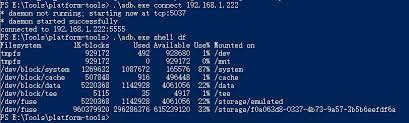
文章评论
大佬你好,能做个如何在n1上安装人人影视linux客户端的教程吗,下载看电影美剧还能赚人人钻,大佬看看呗
@fengyike 他们的 Linux 客户端好像并没有开源哦。
@小山 老大 能不能搞个P1的改法??非常需要
@傻土豆 考虑
荒野无峰N1固件
博主博客好看不错,文笔、细心更是没得说
我就想问一个问题,现在在哪里买N1便宜?转转要90了,想再便宜个邮费钱
@CE.BB.CAT 额,这个我也不怎么清楚,不太关注二手市场。
@小山 哈哈,好的,麻烦了
@CE.BB.CAT 可以去拼多多看看,
@某人 好的,但我已经打消买N1的念头了,arm
芯,也不是刚需